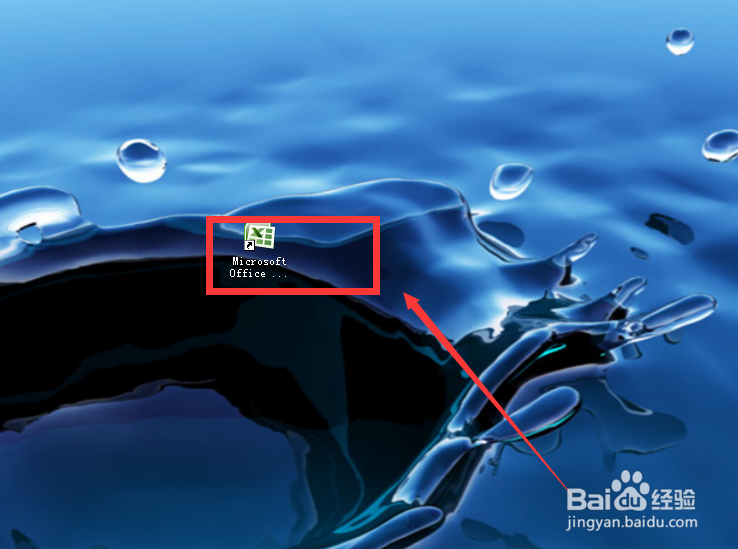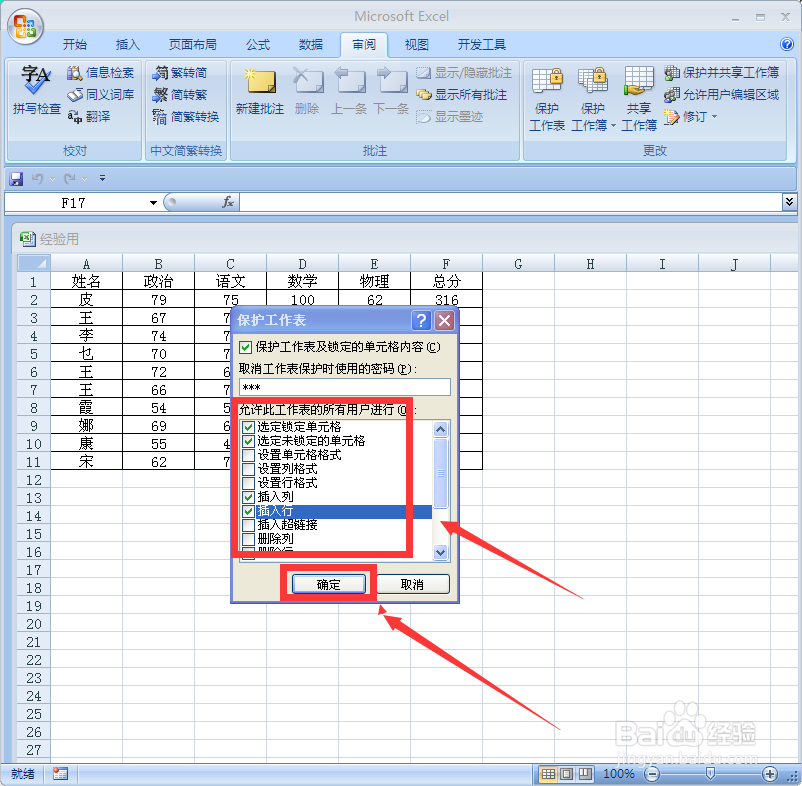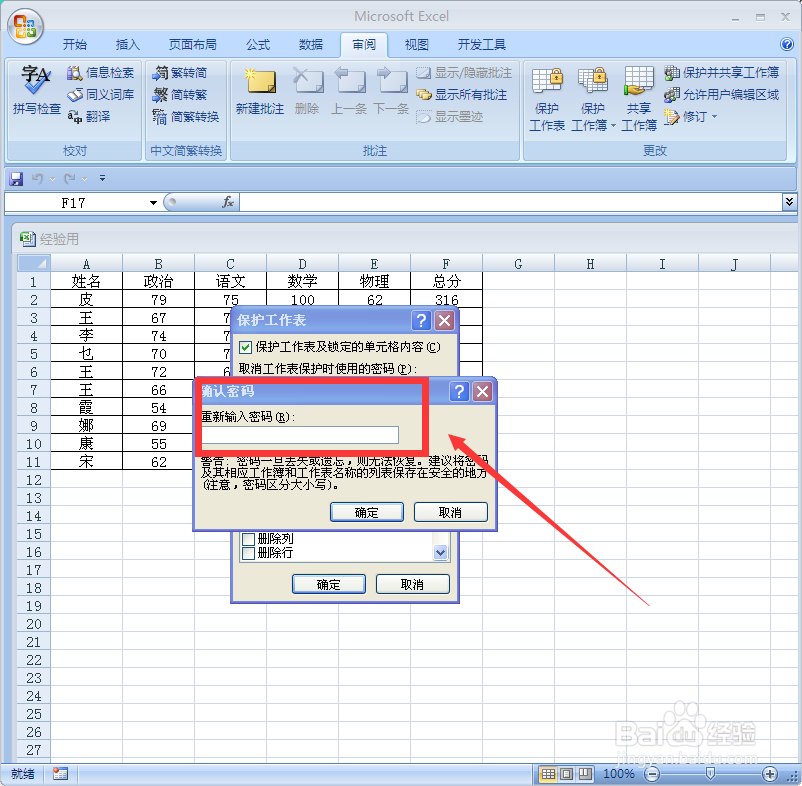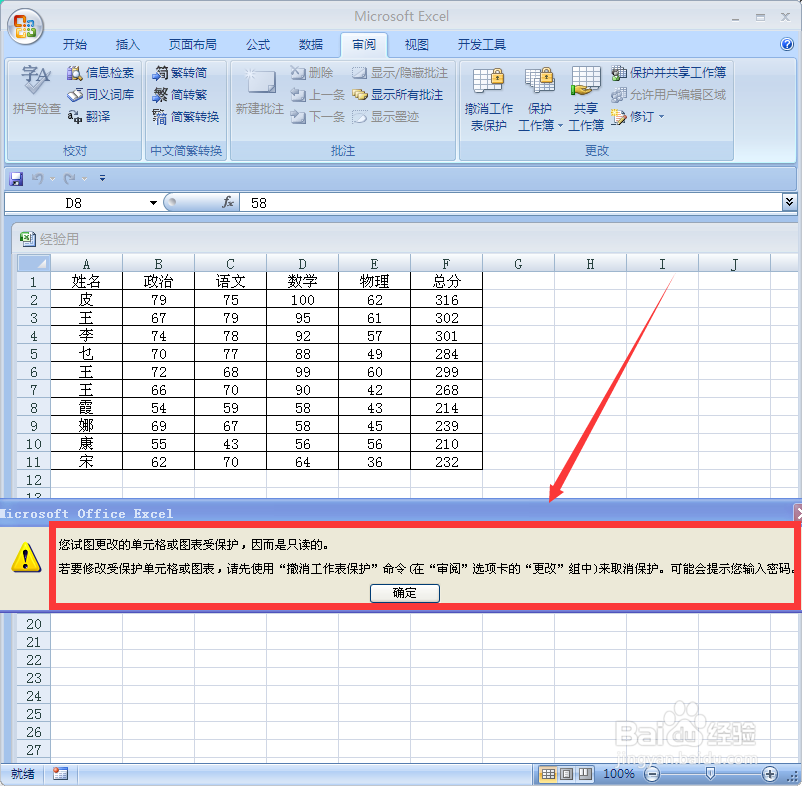1、找到电脑桌面上的Excel图标,打开程序
2、用电子表格程序打开要处理的成绩文档
3、找到菜单栏中的“审阅”单击
4、找到菜单栏中的“修改”。子菜单下有个“保护工作表”我们单击
5、在首行“保护工作表及锁定的单元格内容”前面默认有对钩,如果没有,单击选中
6、在“取消工作表保护时使用的密码”中键入自己要记牢的密码
7、在“允许此工作表的所有用户进行”下面选择合适的不受保护的操作,比如“选定”项、“掺入项”等,选择完成单击“确定”
8、系统要求再次输入密码,我们输入密码后单击“确定”
9、密码保护设置完成。以后再想进行数据操作就会出现如下提示,没有密码就不可以进行数据编辑了。